iPhone 中的照片无法同步到 “iCloud 照片”是一个常见问题,可能出现的原因有很多,如网络问题、设置错误等。为了解决这个问题,我们可以尝试重新登录 iCloud 帐号、检查网络连接、确保照片同步开关打开等方法。在遇到问题时,我们要耐心排查可能的原因,并尝试不同的解决方案,以便顺利解决同步问题,确保照片数据得到有效备份和同步。
为避免照片或视频意外丢失,许多 iPhone 用户都会打开 iCloud 照片功能,将设备中的照片同步到苹果服务器保存。如果在进行同步时,设备上的照片或视频无法同步到“iCloud 照片”,可以参考本教程尝试解决问题。
在无法同步“iCloud 照片”时,请不要立即关闭该功能。同步可能会因多种原因暂停,如某些设备设置的开启或需要额外的iCloud存储空间。
一、在照片应用中查看图库状态
在 iPhone 上打开照片应用,前往“图库”标签界面,轻点“所有照片”,滚动到底部以查看状态栏。
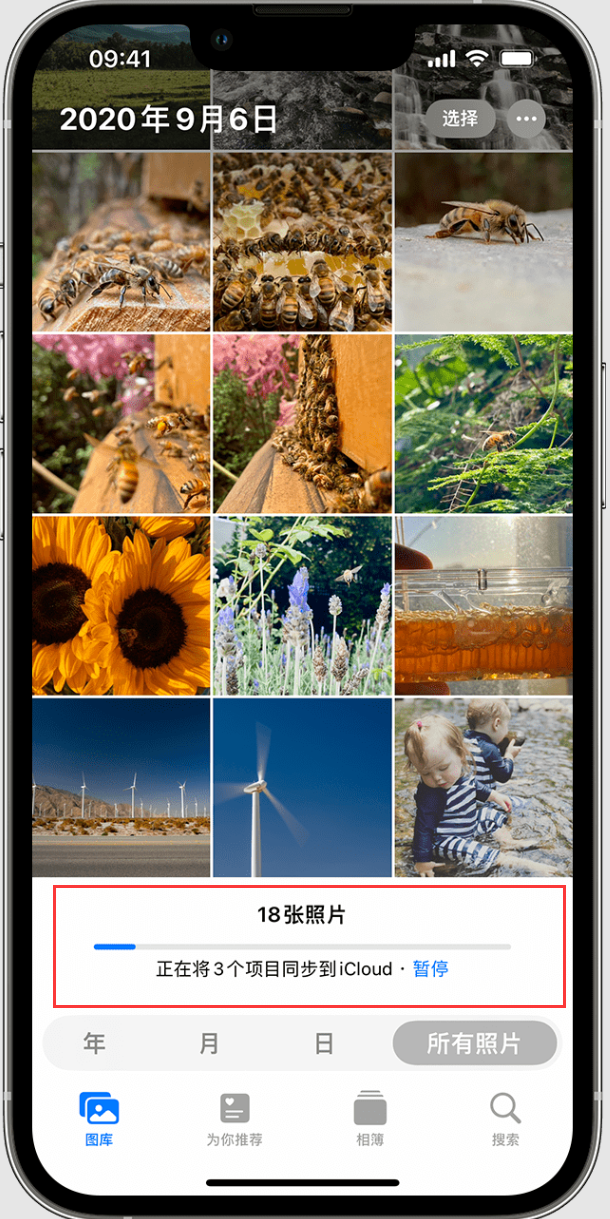
查看状态栏是否有相关的状态信息,然后根据屏幕上的指示进行操作。
“节省蜂窝数据”或“低蜂窝数据模式”:
出于多种原因,“iCloud 照片”会自动暂停同步,直到你连接到无线局域网为止。如果遇到这种情况,你可能会看到一条状态信息,以及“现在同步”选项。要将你的照片同步到 iCloud,请轻点“现在同步”。或者在设置-蜂窝网络中关闭低数据模式。
“节省电池电量”或“低电量模式”:
如果你的设备处于低电量模式,或者电量不足,“iCloud 照片”会暂时停止同步。要将照片同步到 iCloud,你可以为设备的电池充电、关闭低电量模式,或者轻点状态信息旁边的“现在同步”。
“正在等待同步”:
如果你看到显示“正在等待同步”的状态信息,请确保你的设备已连接到互联网,并等待几分钟以完成同步。
“将照片移至个人图库以继续同步”:
如果你是 iCloud 共享照片图库的参与者,并且所有者的储存空间已满,那么在共享图库的所有者升级储存空间方案或减少储存空间用量之前,你将无法同步你的个人图库。
二、如果 iCloud 储存空间已满或几乎已满
如果超出 iCloud 储存空间上限,照片和视频将无法同步到 iCloud,你的图库将无法在各个设备之间保持最新状态。要继续使用“iCloud 照片”,你可以升级储存空间方案或减少储存空间用量。
可以前往 iPhone 设置-Apple ID-iCloud 中查看当前 iCloud 储存空间情况,或管理储存空间。
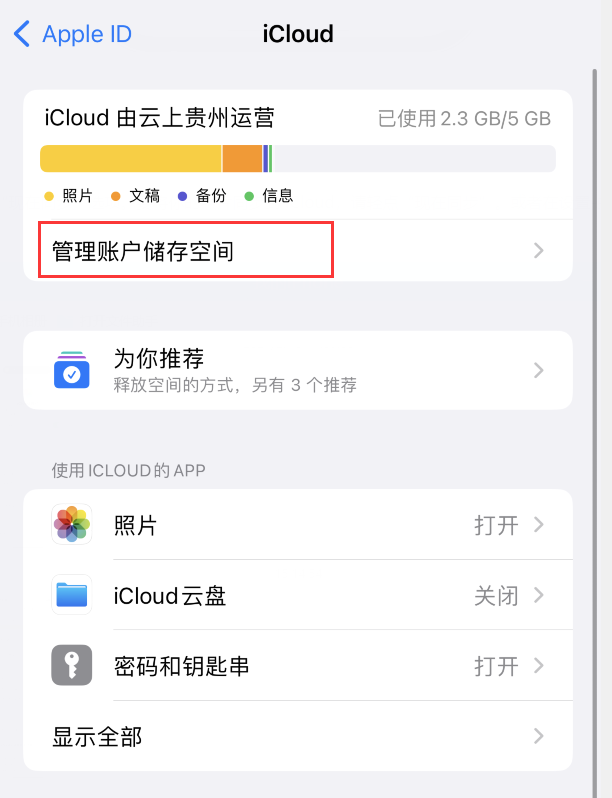
三、如果你的照片仍然无法同步到 iCloud
将设备接入电源:如果你的设备似乎在显示“正在将 [数量] 个项目同步到 iCloud”或“正在与 iCloud 同步…”状态信息时卡住,请将 iPhone 或 iPad 接入电源并连接到无线局域网。
检查 Apple ID:确保你已在设备上使用正确的 Apple ID 登录 iCloud。
如果你通过 iOS 16.1 或更高版本设置了 iCloud 共享照片图库,请检查当前打开了哪个图库视图。当你将照片移到“共享图库”后,则不会在“个人图库”中再看到这些照片。

以上是iPhone 中的照片无法同步到 'iCloud 照片”如何解决?的详细内容。更多信息请关注PHP中文网其他相关文章!




